So schützen Sie sich vor bösartigen Websites und Programmen
Warum? Zum Schutz des Browsers vor Bedrohungen.
Microsoft Edge verfügt über einen integrierten Schutz vor potenziell unsicheren Anwendungen, Add-ons und Websites. Wenn eine Datei oder eine Webressource verdächtig erscheint, kann der Browser ihr Laden blockieren. So aktivieren Sie diesen Schutz:
- Klicken Sie auf die drei Punkte in der oberen rechten Ecke des Bildschirms.
- Wählen Sie Einstellungen aus;
- Klicken Sie im Menü auf der linken Seite auf den Abschnitt Datenschutz, Suche und Dienste.
- Scrollen Sie nach unten zum Abschnitt Sicherheit und aktivieren Sie diese Optionen:
- Microsoft Defender SmartScreen.
- Potenziell unerwünschte Apps blockieren.
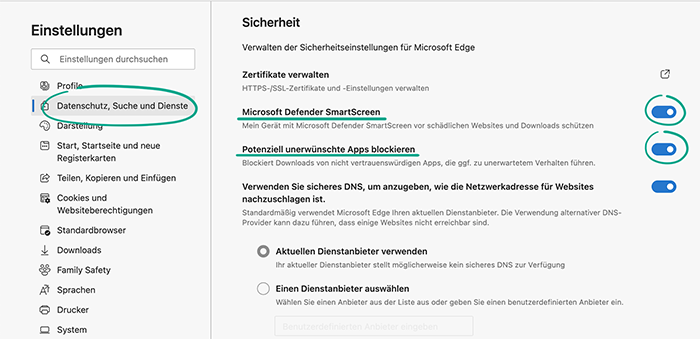
Warum? Um Angreifer daran zu hindern, Sie auf eine bösartige Website umzuleiten.
Um eine Website zu laden, verwenden die Browser ihre IP-Adresse – eine durch Punkte getrennte Gruppe von Ziffern, z. B. 172.217.18.100. Diese sind nicht so einfach zu merken, daher verwenden die Browser das Domain Name System (DNS). Dies ermöglicht es, IP-Adressen von Websites anhand ihrer alphabetischen Namen zu identifizieren. Anstelle von 172.217.18.100 können Sie also google.com eingeben und landen auf derselben Seite. Wenn Sie den Namen einer Website eingeben, sendet der Browser eine DNS-Anfrage an einen speziellen Server, der wiederum die entsprechende IP-Adresse zurücksendet.
Wenn jedoch Angreifer eine solche Anfrage abfangen und mit einer anderen IP-Adresse an Ihren Browser antworten, landen Sie auf einer falschen Website. Auf diese Weise können Cyberkriminelle ihre Opfer auf eine gefälschte Anmelde- oder Zahlungsseite umleiten und ihre Passwörter oder Bankkartendaten stehlen. Microsoft Edge kann DNS-Server verwenden, die ihren Datenverkehr verschlüsseln, um Angreifer daran zu hindern, Daten abzufangen. So aktivieren Sie diese Funktion:
- Klicken Sie auf die drei Punkte in der oberen rechten Ecke des Bildschirms.
- Wählen Sie Einstellungen aus;
- Klicken Sie im Menü auf der linken Seite auf den Abschnitt Datenschutz, Suche und Dienste.
- Aktivieren Sie im Abschnitt Sicherheit die Option Verwenden Sie sicheres DNS, um anzugeben, wie die Netzwerkadresse für Websites nachzuschlagen ist.
- Wenn der standardmäßige DNS-Anbieter kein sicheres DNS unterstützt, wählen Sie einen anderen. Wählen Sie Einen Dienstanbieter auswählen aus und klicken Sie auf das Eingabefeld, um die Liste der verfügbaren Optionen anzuzeigen.
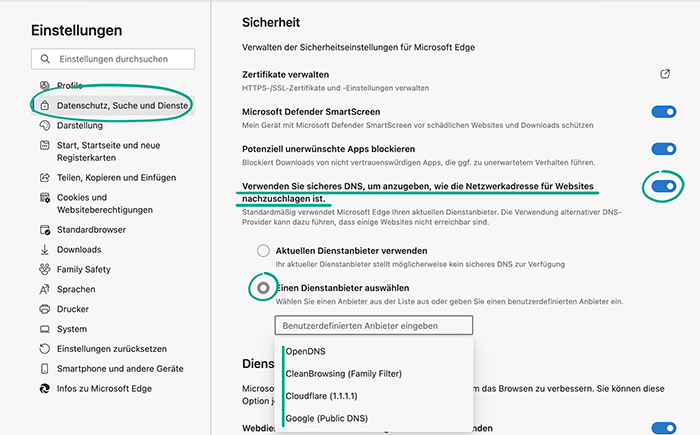
Warum? Damit Websitebetreiber nicht zu viel über Sie wissen.
Wenn Sie eine Website besuchen, speichert Ihr Gerät eine Cookie-Datei – ein kleines Datenfragment mit Informationen über Ihr System und Ihre Aktionen auf der Website. Die Entwickler verwenden sie, um Besucher zu identifizieren und personalisierte Werbung anzubieten. Sie können die Verwendung von Cookies in den Einstellungen Ihres Browsers einschränken.
- Klicken Sie auf die drei Punkte in der oberen rechten Ecke des Bildschirms.
- Wählen Sie Einstellungen aus;
- Gehen Sie zum Abschnitt Cookies und Websiteberechtigungen auf der linken Seite.
- Klicken Sie auf Verwalten und Löschen von Cookies und Websitedaten.
- Wählen Sie aus, wie Cookies vom Browser behandelt werden sollen:
- Zulassen, dass Websites Cookiedaten speichern und lesen – Websites werden Cookies ohne Einschränkungen verwenden. Deaktivieren Sie diese Option, wenn Sie Cookies vollständig blockieren möchten.
- Cookies von Drittanbietern blockieren – hindert Websites daran, Cookies für andere Unternehmen zu speichern. Diese werden normalerweise von Werbetreibenden platziert, um zielgerichtete Werbung zu zeigen. Im Gegensatz zu einfachen Cookies können sie verwendet werden, um Informationen von mehreren Websites gleichzeitig zu sammeln. Wenn Sie diese Option aktivieren, werden Websites weiterhin Daten über Sie in Cookies speichern, aber jeder Entwickler wird nur über Ihre Aktionen auf seiner Website informiert.
Sie können Cookieregeln für einzelne Websites konfigurieren. Klicken Sie auf Hinzufügen neben der Liste Zulassen oder Blockieren und geben Sie die Adresse der Website ein. Sie können auch eine beliebige Website zur Liste der Webressourcen hinzufügen, deren Cookies gelöscht werden sollen, wenn Sie den Browser schließen.
Nachteil: Bei jedem Besuch einer Website müssen Sie manuell Ihre Anmeldedaten eingeben und die Einstellungen konfigurieren.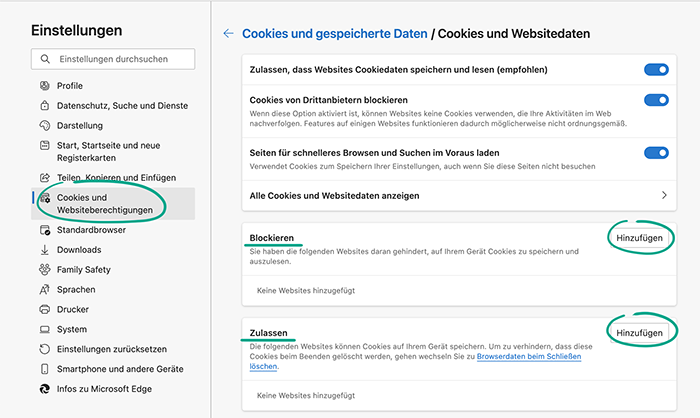
Warum? Um zu verhindern, dass Websites auf Ihren Computer und Ihre Browserfunktionen zugreifen.
Websites können Sie um Erlaubnis bitten, auf verschiedene Computer- und Browserfunktionen zuzugreifen, z. B. Mikrofon, Kamera, Standort und Benachrichtigungen. Ein solcher Zugriff kann dazu beitragen, die Leistung der Website zu verbessern – zum Beispiel können Online-Shops Sonderangebote in Ihrer Stadt präsentieren und irrelevante Angebote ausblenden. Angreifer können diese Berechtigungen jedoch nutzen, um Sie auszuspionieren. Überprüfen Sie Ihre Liste der Berechtigungen und entziehen Sie verdächtigen Websites unnötige Berechtigungen.
- Klicken Sie auf die drei Punkte in der oberen rechten Ecke des Bildschirms.
- Wählen Sie Einstellungen aus;
- Gehen Sie zum Abschnitt Cookies und Websiteberechtigungen auf der linken Seite.
- Wählen Sie in der Liste Alle Berechtigungen jede Berechtigung einzeln aus und deaktivieren Sie sie ganz oder entfernen Sie unerwünschte Websites aus dem Bereich Zulassen.
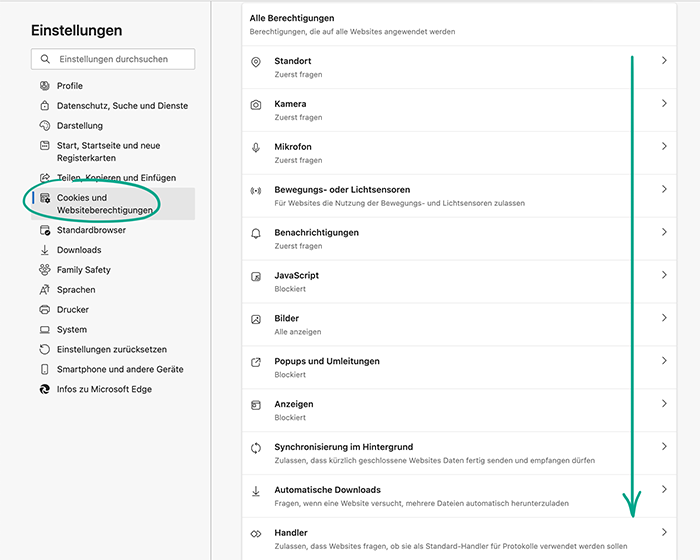
Warum? Um sich vor Schwachstellen zu schützen.
JavaScript wird verwendet, um interaktive Objekte und Animationen, wie Schaltflächen und Dropdown-Menüs, auf Websites anzuzeigen. Obwohl diese Programmiersprache in fast alle Webseiten integriert ist, enthält sie viele bekannte Sicherheitslücken. Diese werden häufig von Cyberkriminellen missbraucht, um persönliche Daten zu stehlen und Computer mit Malware zu infizieren. Deaktivieren Sie JavaScript, um das Risiko auszuschalten.
- Klicken Sie auf die drei Punkte in der oberen rechten Ecke des Bildschirms.
- Wählen Sie Einstellungen aus;
- Gehen Sie zum Abschnitt Cookies und Websiteberechtigungen auf der linken Seite.
- Wählen Sie in der Liste Alle Berechtigungen JavaScript aus und deaktivieren Sie die Option.
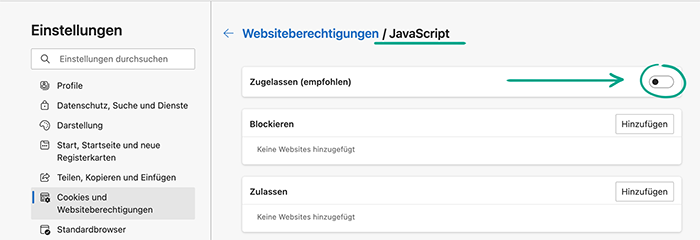
Nachteil: Einige Funktionen der Website sind nicht mehr verfügbar, und einige Seiten funktionieren möglicherweise nicht mehr richtig.
So schützen Sie Ihre Daten vor neugierigen Blicken
Warum? Um keine Spuren zu hinterlassen.
Microsoft Edge speichert standardmäßig eine Liste der von Ihnen besuchten Seiten, der heruntergeladenen Dateien und anderer Informationen. Das hilft Ihnen, die gewünschten Websites zu finden und bequem zu nutzen. Wenn Sie Ihren Computer jedoch mit einer anderen Person teilen, können wichtige persönliche Informationen an andere weitergegeben werden. Um dies zu vermeiden, verwenden Sie den Modus für privates Surfen. Der Browser löscht alle Surfdaten aus privaten Fenstern und Registerkarten, wenn Sie diese schließen. Dies hat jedoch keine Auswirkungen auf den Browserverlauf und die Aufzeichnung von Websitedaten im Allgemeinen.
So aktivieren Sie den privaten Modus:
- Klicken Sie auf die drei Punkte in der oberen rechten Ecke des Bildschirms.
- Wählen Sie Neues InPrivate-Fenster aus.
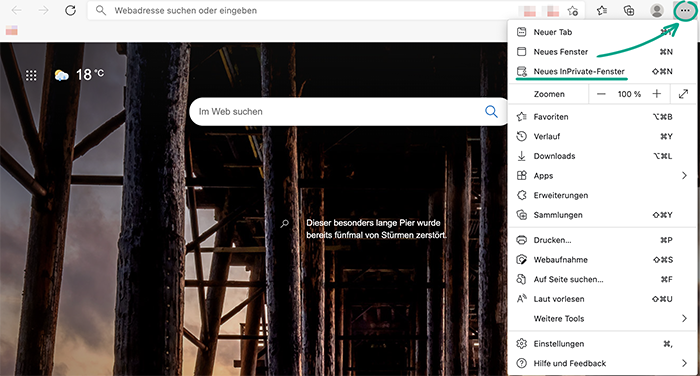
Warum? Um zu verhindern, dass andere die von Ihnen besuchten Seiten sehen.
Wenn Sie Edge starten, kann der Browser die zuletzt besuchte Seite öffnen. Personen, die sich in der Nähe befinden, können die von Ihnen besuchten Websites sehen. Um diese Daten auszublenden, legen Sie eine neue Registerkarte oder eine bestimmte Website als Startseite fest.
- Klicken Sie auf die drei Punkte in der oberen rechten Ecke des Bildschirms.
- Wählen Sie Einstellungen aus;
- Klicken Sie im Menü auf der linken Seite auf den Abschnitt Start, Startseite und neue Registerkarten.
- Aktivieren Sie die Option Neue Registerkartenseite öffnen oder Diese Seiten öffnen und wählen Sie die Websites aus, die der Browser beim Start öffnen soll.
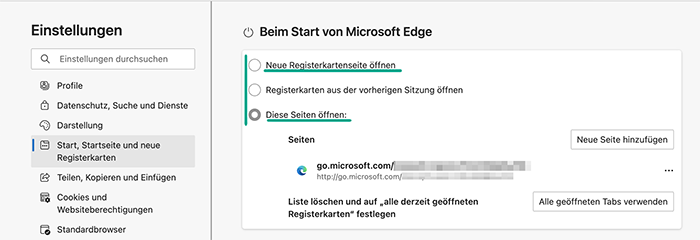
- Standardmäßig werden in neuen Registerkarten Ihre am häufigsten besuchten Websites angezeigt. Um sie vor anderen zu verbergen, öffnen Sie eine neue Registerkarte und klicken Sie auf das Zahnradsymbol in der oberen rechten Ecke des Bildschirms.
- Wählen Sie im Abschnitt Seitenlayout die Option Benutzerdefiniert.
- Deaktivieren Sie die Direktlinks.
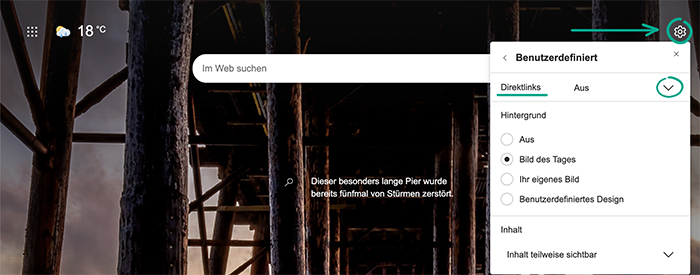
Nachteil: Sie müssen die Websites, die Sie vor dem Schließen des Browsers besucht haben, manuell öffnen, wenn Sie sie weiter nutzen möchten.
Warum? Um keine Spuren Ihrer Aktivität zu hinterlassen.
Wenn Sie Microsoft Edge auf dem Computer einer anderen Person verwenden oder Ihr Gerät mit anderen Personen teilen, können diese Personen Ihren Browserverlauf, heruntergeladene Dateien, Passwörter und andere vertrauliche Informationen sehen. Um diese geheim zu halten, löschen Sie beim Schließen des Browsers Ihre Browserdaten.
- Klicken Sie auf die drei Punkte in der oberen rechten Ecke des Bildschirms.
- Wählen Sie Einstellungen aus;
- Klicken Sie im Menü auf der linken Seite auf den Abschnitt Datenschutz, Suche und Dienste.
- Scrollen Sie nach unten zu Browserdaten beim Schließen löschen und klicken Sie auf Wählen Sie aus, was beim Schließen des Browsers gelöscht werden soll.
- Wählen Sie die Daten aus, die beim Schließen gelöscht werden sollen.
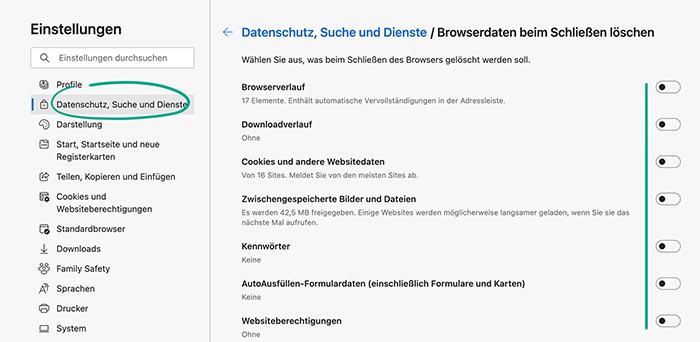
Nachteil: Sie müssen Ihre Passwörter und andere Websitedaten jedes Mal neu eingeben.
Warum? Um zu verhindern, dass andere Personen Seiten aus Ihrem Verlauf und Ihren Favoriten sehen.
Wenn Sie mit der Eingabe einer Suchanfrage oder einer URL beginnen, schlägt der Browser möglicherweise passende Websites aus Ihrem Verlauf oder Ihrer Favoritenliste vor. Das ist praktisch, aber wenn andere Personen in der Nähe sind, könnten sie den Vorschlag auch sehen. Um diese Daten auszublenden, deaktivieren Sie die Suche und die Website-Vorschläge.
- Klicken Sie auf die drei Punkte in der oberen rechten Ecke des Bildschirms.
- Wählen Sie Einstellungen aus;
- Klicken Sie im Menü auf der linken Seite auf den Abschnitt Datenschutz, Suche und Dienste.
- Scrollen Sie nach unten und wählen Sie Adressleiste und Suche aus.
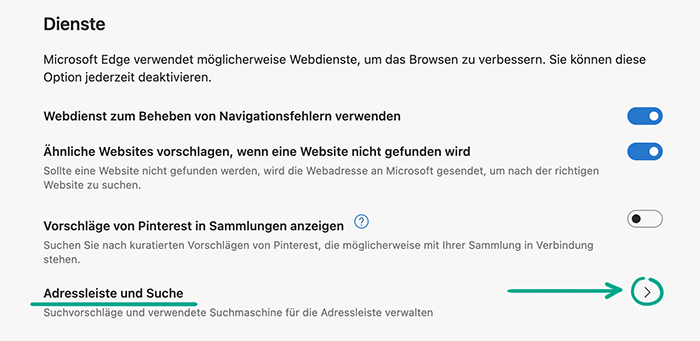
- Deaktivieren Sie die Optionen Such- und Websitevorschläge mit den eingegebenen Zeichen anzeigen und Vorschläge aus Verlauf, Favoriten und anderen Daten auf diesem Gerät mit den eingegebenen Zeichen anzeigen.
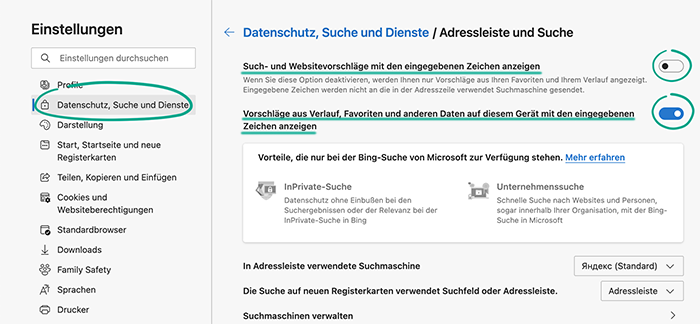
Nachteil: Um die gewünschte Seite zu finden, müssen Sie die Suchanfrage oder die Adresse der Website vollständig eingeben.
So halten Sie Unternehmen von Ihrem Alltag fern
Warum? Um zu verhindern, dass Sie durch Benachrichtigungen abgelenkt werden, und um Computerressourcen zu sparen.
Standardmäßig können einige Microsoft Edge-Dienste im Hintergrund ausgeführt werden. Beispielsweise werden Benachrichtigungen über soziale Netzwerke weiterhin angezeigt, auch wenn Sie Ihren Browser schließen. Einige Dienste können diese Funktion jedoch missbrauchen, um Sie auszuspionieren oder um Spam zu senden. Außerdem werden dadurch Computerressourcen beansprucht. So schalten Sie Hintergrunddienste aus:
- Klicken Sie auf die drei Punkte in der oberen rechten Ecke des Bildschirms.
- Wählen Sie Einstellungen aus;
- Klicken Sie im Menü auf der linken Seite auf System.
- Deaktivieren Sie Hintergrund-Erweiterungen und -Apps weiter ausführen, wenn Microsoft Edge geschlossen wurde.
Nachteil: Sie erhalten nach dem Schließen des Browsers keine Benachrichtigungen mehr.
Warum? Um die für Sie geeignete Datenschutz- und Sicherheitsstufe einzustellen.
Microsoft Edge schützt standardmäßig Ihre Privatsphäre beim Surfen und blockiert Tracker, die Informationen über Ihre Internetaktivitäten, Interessen und Vorlieben sammeln. Darüber hinaus schützt Microsoft Edge Sie vor bösartigen Skripten wie Kryptominern, die heimlich auf die Ressourcen Ihres Geräts zugreifen. So konfigurieren Sie die Tracking-Verhinderung:
- Klicken Sie auf die drei Punkte in der oberen rechten Ecke des Bildschirms.
- Wählen Sie Einstellungen aus;
- Klicken Sie im Menü auf der linken Seite auf den Abschnitt Datenschutz, Suche und Dienste.
- Wählen Sie unter Tracking-Verhinderung die für Sie geeignete Stufe aus:
- Einfach. Microsoft Edge blockiert einige Tracking-Tools und beendet die bekannten gefährlichen Skripte.
- Ausgewogen. Microsoft Edge blockiert die Tracking-Tools von Werbenetzwerken und beendet gefährliche Skripte.
- Streng. Microsoft Edge blockiert alle Tracking-Tools und beendet gefährliche Skripte.
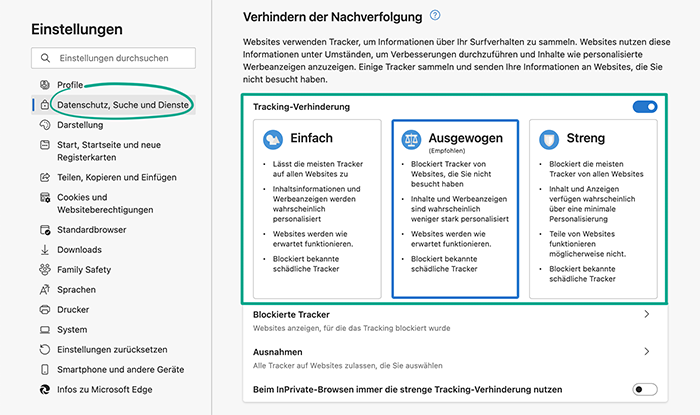
Nachteil: Wenn Sie die strenge Stufe der Tracking-Verhinderung wählen, funktionieren einige Websites möglicherweise nicht richtig.
Warum? Um Websitebetreibern mitzuteilen, dass Sie keine Informationen über Ihre Aktivitäten bereitstellen möchten.
Die meisten Websites sammeln Informationen über die Aktivitäten ihrer Besucher. Solche Daten können zur Personalisierung von Anzeigen verwendet oder an Dritte weitergegeben werden. Wenn Sie nicht möchten, dass Websites Ihre Aktivitäten verfolgen, können Sie die Betreiber der Website darüber informieren.
- Klicken Sie auf die drei Punkte in der oberen rechten Ecke des Bildschirms.
- Wählen Sie Einstellungen aus;
- Klicken Sie im Menü auf der linken Seite auf den Abschnitt Datenschutz, Suche und Dienste.
- Aktivieren Sie unter Datenschutz die Option „Nicht verfolgen“-Anforderungen (Do not track) senden.

Beachten Sie: Diese Benachrichtigung erzwingt keine Verpflichtung, die Verfolgung einzustellen.
Warum? Um Entwickler daran zu hindern, zusätzliche Informationen über Ihre Aktivitäten zu sammeln.
Microsoft Edge sammelt automatisch seine Diagnosedaten. Die Entwickler erklären, dass sie diese Daten verwenden, um neue Funktionen hinzuzufügen und Fehler zu beheben. Sie können die Erfassung nicht vollständig unterbinden – der Browser meldet in jedem Fall die grundlegenden Daten über Ihr Gerät und Ihre Einstellungen. Sie können jedoch verhindern, dass zusätzliche Daten über Ihr Surfverhalten wie Website-Adressen und Seiteninhalte an Microsoft übermittelt werden.
- Klicken Sie auf die drei Punkte in der oberen rechten Ecke des Bildschirms.
- Wählen Sie Einstellungen aus;
- Klicken Sie im Menü auf der linken Seite auf den Abschnitt Datenschutz, Suche und Dienste.
- Klicken Sie im Abschnitt Optionale Diagnosedaten auf die Option Einstellung „Windows-Diagnosedaten“.
- Wenn ein Fenster erscheint, in dem Sie aufgefordert werden, eine Erlaubnis zur Eingabe der Einstellungen zu erteilen, klicken Sie auf Öffnen.
- Wählen Sie Erforderliche Diagnosedaten aus.
Warum? Damit Microsoft nicht erfährt, welche Websites Sie besuchen.
Microsoft Edge kann die Daten aus dem Browserverlauf für die Personalisierung von Inhalten verwenden. Wenn Sie z. B. im Internet nach Sportnachrichten gesucht haben, finden Sie auf Ihrer Startseite möglicherweise Sportartikel, und Websitebanner werben vielleicht für Sportausrüstung oder Eintrittskarten für Sportveranstaltungen. Um dies zu ermöglichen, sendet Edge an Microsoft die Adressen aller Seiten, die Sie aufgerufen haben. Wenn Sie diese Informationen nicht an Entwickler weitergeben möchten, deaktivieren Sie die protokollbasierte Personalisierung.
- Klicken Sie auf die drei Punkte in der oberen rechten Ecke des Bildschirms.
- Wählen Sie Einstellungen aus;
- Klicken Sie im Menü auf der linken Seite auf den Abschnitt Datenschutz, Suche und Dienste.
- Scrollen Sie nach unten zum Abschnitt Personalisieren Sie Ihr Weberlebnis und widerrufen Sie die Erlaubnis zur Verwendung Ihres Browserverlaufs.

Danach werden Sie weiterhin Anzeigen sehen, aber sie basieren nicht auf Ihren persönlichen Daten.
Warum? Um zu verhindern, dass Suchgiganten Informationen über Sie sammeln.
Viele Suchmaschinen wie Google oder Bing speichern Suchanfragen und Nutzerdaten. So können diese Unternehmen maßgeschneiderte Suchergebnisse anzeigen und für ihre Dienstleistungen werben. Es gibt aber auch Dienste, die keine solchen Daten erheben, z. B. DuckDuckGo. Wenn Sie lieber anonym bleiben möchten, können Sie diesen Dienst als Standardsuchmaschine festlegen.
- Klicken Sie auf die drei Punkte in der oberen rechten Ecke des Bildschirms.
- Wählen Sie Einstellungen aus;
- Klicken Sie im Menü auf der linken Seite auf den Abschnitt Datenschutz, Suche und Dienste.
- Scrollen Sie nach unten und wählen Sie Adressleiste und Suche aus.
- Wählen Sie die gewünschte Suchmaschine aus der Liste Adressleisten-Suchmaschinen aus.
- Wenn sie nicht in der Liste enthalten ist, fügen Sie sie manuell hinzu. Wählen Sie unten auf der Seite Suchmaschinen verwalten aus.
- Klicken Sie auf Hinzufügen.
- Geben Sie den Namen der Suchmaschine und das Stichwort ein. Sie können einen beliebigen Namen und ein Stichwort eingeben, zum Beispiel DuckDuckGo.
- Füllen Sie das Feld „URL mit %s anstelle einer Abfrage“ aus:
- Öffnen Sie in einer neuen Registerkarte die Suchmaschine, die Sie als Standard verwenden möchten, z. B. https://duckduckgo.com/;
- Kopieren Sie die URL aus der Adressleiste und fügen Sie sie in das Feld URL ein.
- Fügen Sie ?q=%s an das Ende der URL an. Der Link sollte folgendermaßen aussehen: https://duckduckgo.com/?q=%s.
- Klicken Sie auf Hinzufügen.
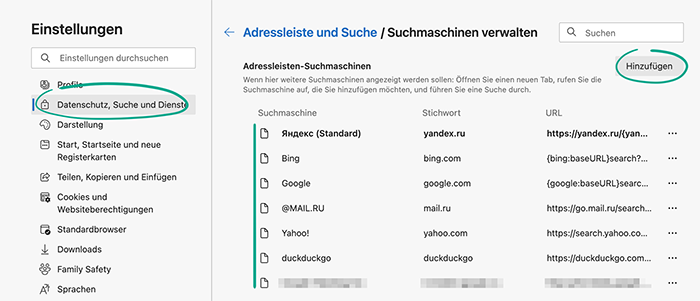
So schützen Sie Ihre Daten
Warum? Um Ihre Kontaktinformationen privat zu halten.
Wenn Sie Ihre Kontaktinformationen, z. B. Adresse oder Telefonnummer, auf einer Website eingeben, werden Sie von Microsoft Edge aufgefordert, diese zu speichern. Wenn Sie zustimmen, füllt der Browser diese Informationen aus, wenn Sie Formulare auf anderen Websites ausfüllen. Das ist zwar praktisch, aber wenn sich jemand Zugang zu Ihrem Computer verschafft, findet er Ihre persönlichen Informationen heraus. So löschen Sie Ihre Informationen:
- Klicken Sie auf die drei Punkte in der oberen rechten Ecke des Bildschirms.
- Wählen Sie Einstellungen aus;
- Gehen Sie zum Abschnitt Profile auf der linken Seite.
- Wählen Sie Persönliche Informationen aus.
- Deaktivieren Sie Speichern und Ausfüllen von persönlichen Informationen.
- Klicken Sie in der Liste Persönliche Informationen auf die drei Punkte neben den gespeicherten Daten, die Sie löschen möchten, und wählen Sie Löschen aus.

Nachteil: Sie müssen Ihre Adresse und andere Kontaktinformationen manuell eingeben.
Warum? Damit sich niemand Zugang zu Ihren Konten verschaffen kann.
Microsoft Edge kann Passwörter speichern, die Sie für die Anmeldung bei Websites verwenden, und sie bei einem erneuten Besuch automatisch einfügen, sodass Sie sich die Passwörter nicht merken müssen. Das ist zwar praktisch, aber wenn sich jemand Zugang zu Ihrem Computer verschafft, kann er sich auch bei diesen Konten anmelden. Um dies zu verhindern, deaktivieren Sie das Speichern von Passwörtern:
- Klicken Sie auf die drei Punkte in der oberen rechten Ecke des Bildschirms.
- Wählen Sie Einstellungen aus;
- Gehen Sie zum Abschnitt Profile auf der linken Seite.
- Klicken Sie auf Kennwörter.
- Deaktivieren Sie Speichern von Kennwörtern anbieten und Schaltfläche „Kennwort anzeigen“ in Kennwort-Feldern anzeigen.
- Um gespeicherte Daten zu löschen, klicken Sie in der Liste Gespeicherte Kennwörter auf die drei Punkte rechts neben dem Namen der Website und wählen Sie Löschen aus.

Nachteil: Sie müssen bei jeder Anmeldung Anmeldedaten und Passwörter eingeben.
Sie können diese Unannehmlichkeiten vermeiden und die Sicherheit Ihrer Konten mithilfe eines Kennwortmanagers verbessern. Anders als ein Browser greift er nicht auf die Ressourcen Dritter im Web zu und ist somit vor bösartigen Websites geschützt. Es kann auch nicht über eine anfällige Erweiterung oder ein Plug-in gehackt werden.
Warum? Um versehentliche Käufe zu vermeiden und sich gegen den Diebstahl von Zahlungsinformationen zu schützen.
Microsoft Edge kann Bankkartendaten speichern, wenn Sie sie für einen Einkauf im Internet eingeben, und sie bei weiteren Einkäufen automatisch einfügen, sodass Sie sie nicht erneut eingeben müssen. Wenn jedoch eine andere Person Zugang zu Ihrem Computer erhält, kann sie mit Ihrer Karte eine Zahlung vornehmen. Außerdem besteht trotz aller Sicherheitsmaßnahmen die Gefahr, dass die in Ihrem Browser gespeicherten Zahlungsdaten gestohlen werden. So löschen Sie Ihre Zahlungsdaten:
- Klicken Sie auf die drei Punkte in der oberen rechten Ecke des Bildschirms.
- Wählen Sie Einstellungen aus;
- Gehen Sie zum Abschnitt Profile auf der linken Seite.
- Klicken Sie auf Zahlungsinformationen.
- Deaktivieren Sie Zahlungsinformationen speichern und einfügen.
- Klicken Sie in der Liste Auf diesem Gerät gespeicherte Karten auf die drei Punkte neben jeder Karte und wählen Sie Löschen aus.
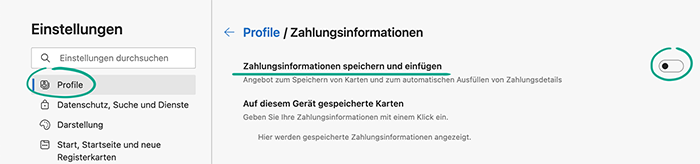
Nachteil: Bei jedem Kauf müssen Sie Ihre Kartendaten manuell eingeben.







